Lapok mentése a Chrome böngészőben
Ha Ön olyan ember, akinek mindig néhány tucat lapja van nyitva a Chrome -ban , akkor túl jól tudja, hogy böngészője emlékezetessé válik. Még az is előfordulhat, hogy már szenved a következményektől, például, hogy a Chrome lefagy, vagy akár összeomlik(Chrome freezing on you or even crashing) .
Bár többféleképpen is felgyorsíthatja böngészőjét(speed up your browser) , van egy egyszerű megoldás erre a problémára. Ahelyett, hogy túlterhelné böngészőjét, mentse lapjait a Chrome -ba . Ezután bezárhatja őket, és később visszatérhet, hogy megnézze őket.

Mielőtt bezárja ezeket a lapokat(Before You Close Those Tabs)
Mielőtt megtanulná, hogyan mentheti el lapjait a Chrome -ban későbbi olvasáshoz vagy megtekintéshez, van egy egyszerű trükk, amely biztosítja, hogy ne veszítse el a megnyitott lapokat(open tabs) . Módosítsa a Chrome böngésző beállításait, hogy automatikusan újranyissa a lapokat a legutóbbi Chrome -munkamenetből.

- Nyissa meg a Chrome-ot, és kattintson a három függőleges pontra(three vertical dots) az ablak bal felső sarkában.
- Válassza a Beállítások(Settings) lehetőséget .

- A bal oldali menüből válassza az Indításkor lehetőséget(On startup) .
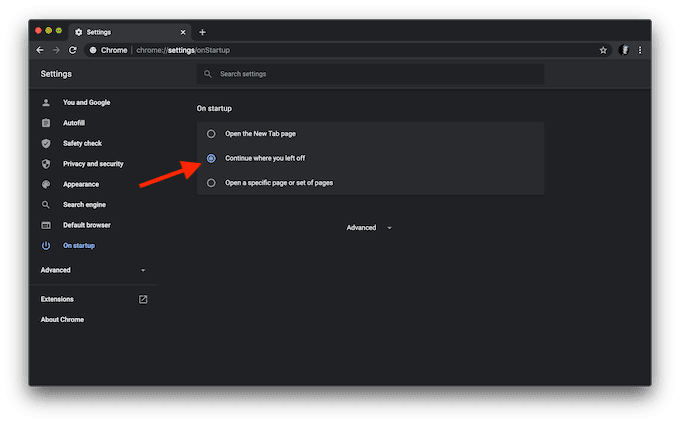
- Kattintson a Folytatás lehetőségre, ahol abbahagyta(Continue where you left off) . A Chrome(Chrome) automatikusan menti a módosításokat.
Ha legközelebb a böngészője rosszul működik vagy összeomlik, nem kell attól tartania, hogy elveszíti aktív munkamenetét.
Használja a beépített módszert a lapok mentéséhez a Chrome-ban(Use The Built-In Method To Save Tabs In Chrome)
Még akkor is, ha a Chrome megnyitásakor már használja a lapok megnyitását az utolsó böngészési munkamenetből , van egy másik módja a lapok mentésére a nagyobb nyugalom érdekében. Ezzel a beállítással manuálisan mentheti az összes aktív lapkészletet, és később visszatérhet hozzájuk.
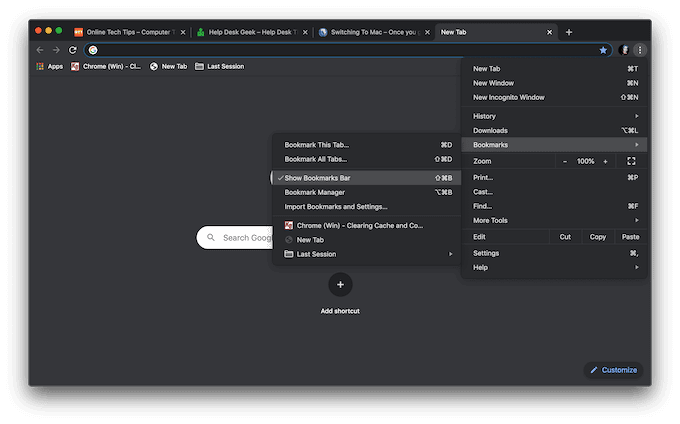
Először is győződjön meg arról, hogy a könyvjelzősáv engedélyezve van. Ehhez lépjen a Chrome menüjébe (három függőleges pont az ablak jobb felső sarkában), és vigye az egérmutatót a Könyvjelzők(Bookmarks) fölé . A Könyvjelzősáv megjelenítése(Show bookmarks bar) melletti pipának kell lennie .
Most, hogy a könyvjelzősáv engedélyezve van, a következőképpen veheti fel a könyvjelzők közé az összes aktív lapot.

A szalagmenüben a Könyvjelzők(Bookmarks) > Összes lap megjelölése(Bookmark All Tabs) útvonalat követve . Másik megoldásként nyissa meg a Chrome - menüt, vigye az egérmutatót a Könyvjelzők(Bookmarks) fölé , majd kattintson a Minden lap megjelölése könyvjelzők(Bookmark All Tabs) elemre . Bármelyik megnyitja a Könyvjelzőkhöz jelölő összes lap(Bookmark All Tabs) menüt.

Írja be a könyvjelzőmappa nevét, és kattintson a Mentés(Save) gombra .
Ha gyakran tervezi használni ezt a funkciót, fontos, hogy a könyvjelzők rendszerezve legyenek. Például tarthat egy almappákat tartalmazó mappát, amely az összes mentett munkamenetet tartalmazza. Minden alkalommal, amikor új lapkészletet ment, egyedi nevet rendelhet hozzá, például dátumot vagy rövid hivatkozást az almappában lévő tartalmakra. Később hozzáadhat oldalakat, átnevezhet vagy törölhet bármilyen mappát vagy almappát.

Mostantól bármikor bezárhatja a böngészőablakot, és bármikor elérheti lapjait az adott munkamenetből. Ehhez keresse meg a mappát a könyvjelzősávban, és kattintson rá jobb gombbal. Válassza az Összes megnyitása(Open All) vagy az Összes Open All in New/Incognito Window lehetőséget a mentett lapok megjelenítéséhez.
Használjon Chrome-bővítményeket lapjai kezeléséhez(Use Chrome Extensions To Manage Your Tabs)
A lapok könyvjelzővel való mentése egyszerű lehet, de nem ez a leghatékonyabb módszer. Telepíti a böngésző memóriáját ideiglenes adatokkal. Ráadásul, ha elkezdi az összes lapot könyvjelzővel ellátni, azzal a kockázattal jár, hogy összekeverednek, és elveszítik a fontosakat. Előfordulhat, hogy ugyanazt a könyvjelzőt többször is elmentheti különböző könyvjelzőmappákba.
A lapok böngészőben való mentésének másik módja az egyik speciális Chrome-bővítmény telepítése(installing one of the special Chrome extensions) . Olyan hasznos funkciókkal rendelkeznek, mint a lapok egyetlen kattintással történő mentése, a lapok rendszerezése, a mentett lapok közötti keresés és még sok más. Ha ezt a módszert részesíti előnyben, mint a könyvjelzők felhalmozását a böngészőben, próbálja ki az alábbi Chrome -bővítmények egyikét.(Chrome)
OneTab

A OneTab(OneTab) a legjobb választás azok számára, akik belefáradtak a rengeteg nyitott lap közötti keresésbe, és rájönnek, hogy a keresett lap egy másik Chrome - ablakban van nyitva.
A OneTab pontosan azt csinálja, amit a név ígér – ez a bővítmény egybegyűjti az összes megnyitott lapot. Ezután könnyedén kereshet böngészőjében anélkül, hogy túlterhelné. Ezt egy lap vagy a teljes aktív munkamenet visszaállításával is visszavonhatja.

Az egyik legérdekesebb funkció, amelyet ez a bővítmény kínál, az, hogy létrehozhat egy weboldalt a lapok listájával, amelyet aztán megoszthat másokkal.
Toby a Chrome-hoz(Toby for Chrome)(Toby for Chrome)

A Toby(Toby) for Chrome egy hasznos bővítmény, amely rendben tartja a lapokat(keep your tabs in order) . Lehetővé teszi, hogy egyetlen lapot mentsen a Chrome - gyűjteményekbe, vagy mentse a teljes aktív munkamenetet egyetlen kattintással.
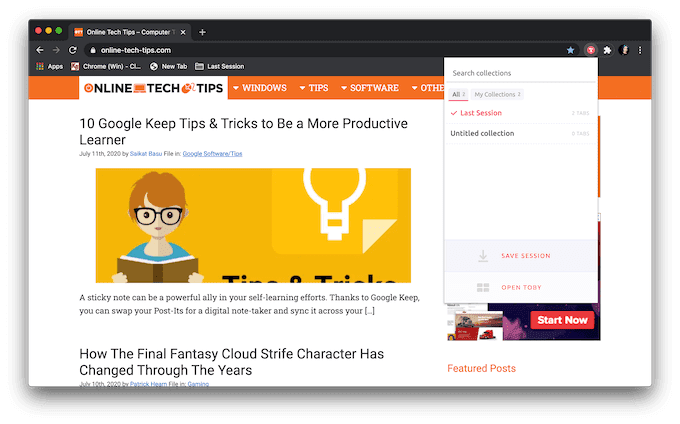
A bővítmény letöltése és engedélyezése után lépjen a címsor melletti Bővítmények menübe, és kattintson (Extensions)a Toby for Chrome(Toby for Chrome) elemre a lap mentéséhez. Meg is nyithatja a bővítményt, majd húzással mentheti a lapokat.
Ez a bővítmény számos praktikus funkcióval rendelkezik, beleértve a gyűjtemények szinkronizálását és a sötét módot. Ha azonban nem szereti, ha a bővítmények átveszik az irányítást a Chrome kezdőoldalán, a Toby for Chrome nem a legjobb választás az Ön számára. Miután engedélyezte ezt a bővítményt, és megnyit egy új lapot, látni fogja, hogy az automatikusan megnyitja a Toby for Chrome kezdőoldalát.
Session Buddy

Ha Ön a minimalizmus híve, próbálja ki a Session Buddy Chrome - bővítményt. Amit a legjobban fog élvezni, az az egyszerű kezelőfelület, az áttekinthető rendszerezőrendszer, és csak a legfontosabb lapkezelő funkciók egy ablakban.
A Session Buddy segítségével egyszerre mentheti a lapokat egy vagy az összes megnyitott ablakból, kereshet a mentett munkamenetekben, és megnyithat egy külön lapot, valamint az összeset együtt.
Ideje letisztítani a böngészőt(Time To Declutter Your Browser)
Mindannyian szenvedünk attól, hogy időnként túl sok böngészőlap van nyitva. A lapok mentése és bezárása ahelyett, hogy mindegyiket nyitva tartaná , megkönnyíti a Chrome zsúfoltságát, és javítja az általános böngészési élményt(improve your overall browsing experience) .
Menti lapjait a jövőbeli böngészési munkamenetekhez, vagy inkább az összeset egyszerre szeretné nyitva tartani? Ossza meg velünk Chrome böngésző ismereteit az alábbi megjegyzésekben.
Related posts
Böngészőlap némítása Chrome-ban, Safariban, Firefoxban és egyebekben
A bezárt lapok helyreállítása bármely webböngészőben
A kezdőoldal megváltoztatása a Chrome-ban és bármely webböngészőben
Hogyan jelöljünk ki egy aktív lapot a Chrome böngészőben
Drive-javaslatok be- és kikapcsolása a Chrome böngészőhöz (Google Workspace)
Az oldalak automatikus görgetése a webböngészőben
A böngésző könyvjelzőinek és adatainak szinkronizálása a Firefox és az Opera böngészőben
Az „err_connection_timed_out” Chrome-hiba javítása
Módosítsa a Letöltések mappa helyét a Google Chrome-ban
Hogyan módosíthatja a böngésző felhasználói ügynökét bővítmény telepítése nélkül
A Chrome „Proxyszkript letöltése” üzenetének kijavítása
Az Internet Options fülek letiltása/engedélyezése az IE-ben
Hogyan lehet megakadályozni, hogy az automatikus kitöltési jelszavak megjelenjenek a Chrome-ban
Böngésző Sandbox beállítása és használata Windows rendszeren
A Google Chrome visszaminősítése egy régebbi verzióra
Teljes oldalas képernyőképek rögzítése Chrome-ban és Firefoxban
Hogyan nézhet meg egy jelszót a csillagok mögött a böngészőben
A kurzor vagy az egérmutató eltűnésének javítása a Chrome böngészőben
Az alapértelmezett webböngésző módosítása a Windows 11 vagy 10 rendszerben
Webhelyek blokkolása a Google Chrome-ban
